
ワードでラベル印刷をするには?
2か月 ago

現代社会において、宛名ラベルや商品ラベルの作成は、ビジネスから個人的な用途まで幅広く必要とされています。中でも、Microsoft Wordは多くのユーザーにとって馴染み深いソフトウェアであり、ラベル印刷も比較的簡単に行うことができます。しかし、Wordの機能を十分に理解していないと、思った通りのラベルを作成するのに苦労することも少なくありません。この記事では、Wordを使って効率的に、そして美しくラベル印刷を行うための手順を詳しく解説します。初心者の方でも安心して取り組めるよう、基本的な操作から応用テクニックまで、ステップバイステップでご紹介していきます。
ワードでラベル印刷をするには?
ワードでラベル印刷を行うには、まず使用するラベル用紙のメーカーと型番を特定し、Wordの「差し込み印刷」機能を活用するのが一般的です。Wordには多くのラベルテンプレートが内蔵されているため、適切なテンプレートを選択するか、カスタムラベルを作成することで、簡単にラベル印刷を行うことができます。
ラベル用紙の選択
ラベル印刷を成功させるためには、適切なラベル用紙の選択が不可欠です。ラベル用紙には様々なサイズ、材質、粘着力のものがあり、使用するプリンターの種類や用途に合わせて最適なものを選ぶ必要があります。ラベル用紙のパッケージには、対応するWordのテンプレート番号が記載されていることが多いので、参考にしましょう。
Wordのテンプレート選択
Wordには豊富なラベルテンプレートが用意されています。「差し込み印刷」タブから「ラベル」を選択し、表示されるダイアログボックスで、使用するラベル用紙のメーカーと型番を指定することで、適切なテンプレートを選択できます。テンプレートが見つからない場合は、カスタムラベルを作成することも可能です。
データの準備
ラベルに印刷するデータを準備します。例えば、宛名ラベルであれば、名前、住所、郵便番号などの情報をExcelなどの表計算ソフトでリスト化しておくと便利です。Wordの「差し込み印刷」機能を使えば、リストのデータをラベルに自動的に反映させることができます。
- Excelでリストを作成する
- CSV形式で保存する
- Wordで差し込み印刷の設定を行う
差し込み印刷の設定
Wordの「差し込み印刷」機能を使用して、データをラベルに差し込みます。「差し込み文書」タブから「差し込み印刷の開始」を選択し、「ラベル」を選択します。次に、「宛先の選択」からデータソース(Excelファイルなど)を指定し、差し込みフィールド(名前、住所など)をラベルに配置します。プレビュー機能を使って、レイアウトを確認することも重要です。
印刷設定とテスト印刷
最後に、印刷設定を確認し、テスト印刷を行います。プリンターの設定で、用紙の種類をラベル用紙に合わせ、印刷品質も適切に設定します。テスト印刷を行い、レイアウトや文字の配置が正しいか確認し、必要に応じて調整します。問題がなければ、本番のラベル印刷を開始します。
よくある質問(FAQ)
ワードでラベルの枠を表示するには?

ワードでラベルの枠を表示するには、主に二つの方法があります。一つは、「罫線」機能を使う方法で、ラベルの各セルに罫線を設定することで枠を表示します。もう一つは、「表」機能を使う方法で、ラベルのサイズに合わせて表を作成し、その罫線を表示することで枠を作ります。どちらの方法も、印刷時に枠線が印刷されるように設定する必要があります。
ラベル作成の基本手順
ラベルの枠を表示させる前に、まずラベルのサイズやレイアウトを適切に設定することが重要です。ワードの「差し込み印刷」機能を使うと、宛名などのデータを効率的にラベルに反映できます。
- ラベルの用紙サイズを選択: 使用するラベル用紙に合わせて、ワードのページ設定で適切なサイズを選択します。
- ラベルのレイアウトを設定: ラベルの行数と列数を設定し、各ラベルのサイズを調整します。
- 差し込み印刷の設定: 宛名データなどの差し込み印刷フィールドをラベルに配置します。
罫線を使った枠の表示方法
ワードの「罫線」機能を使うと、簡単にラベルの枠線を表示できます。この方法は、特に細い枠線を表示したい場合に便利です。
- ラベルのセルを選択: 枠線を表示したいラベルのセルを選択します。
- 「罫線」メニューを開く: 「ホーム」タブの「罫線」ボタンをクリックし、「格子」を選択します。
- 罫線のスタイルを調整: 必要に応じて、罫線の太さや色を変更します。
表を使った枠の表示方法
「表」機能を使うと、ラベルの枠線をより正確に制御できます。この方法は、ラベルのサイズに合わせて表を作成し、その罫線を表示することで枠を作ります。
- 表の挿入: 「挿入」タブから「表」を選択し、ラベルのサイズに合わせて表を挿入します。
- 表のプロパティを設定: 表のプロパティで、セルのサイズや間隔を調整します。
- 罫線の表示設定: 表の罫線を表示するように設定し、必要に応じて罫線のスタイルを変更します。
印刷設定の確認
ラベルの枠を表示させたら、印刷設定を確認して、枠線がきちんと印刷されるように設定することが重要です。
- 印刷プレビューを確認: 印刷前にプレビューで枠線が正しく表示されているか確認します。
- プリンターの設定を確認: プリンターの設定で、罫線や図が印刷されるように設定されているか確認します。
- テスト印刷を行う: 本番印刷の前に、テスト印刷を行い、印刷結果を確認します。
トラブルシューティングとヒント
ラベルの枠が表示されない場合や、印刷がうまくいかない場合は、以下の点を確認してください。
- 罫線の太さ: 罫線が細すぎると、印刷時に見えなくなることがあります。
- 印刷設定: プリンターの設定で、罫線や図が印刷されるように設定されているか確認します。
- ラベルの用紙: 使用するラベル用紙が、プリンターに対応しているか確認します。
Wordで宛名ラベルを直接入力するには?
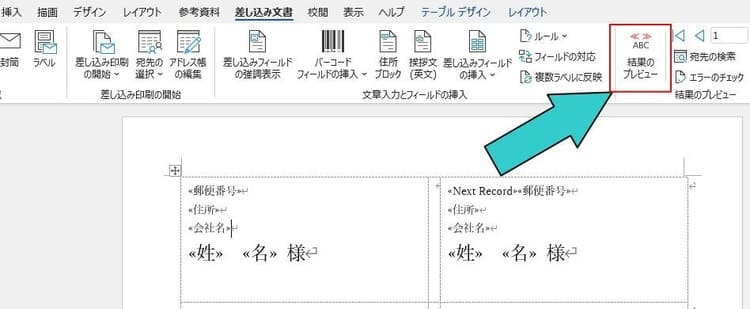
Wordで宛名ラベルを直接入力するには、「差し込み印刷」機能を利用するのが一般的です。この機能を使うことで、Wordの文書に住所録などのデータソースを連携させ、宛名ラベルを効率的に作成できます。具体的な手順としては、まず「差し込み印刷」タブから「宛名ラベル」を選択し、ラベルのレイアウトを設定します。次に、既存の住所録ファイル(Excelなど)をデータソースとして指定するか、Word上で新しい住所録を作成します。最後に、差し込みフィールドをラベルのレイアウトに配置し、プレビューを確認して印刷します。
宛名ラベル作成の準備
- まず、使用するラベル用紙の規格を確認します。メーカーや品番によってラベルのサイズや配置が異なるため、正確な情報を把握しておくことが重要です。
- 次に、Wordのバージョンを確認します。バージョンによって操作方法が若干異なる場合がありますので、最新の情報を参照するようにしましょう。
- 住所録の準備をします。Excelなどの表計算ソフトで住所録を作成するか、Word上で新しい住所録を作成することができます。住所、氏名、郵便番号などの項目を適切に整理しておきましょう。
差し込み印刷ウィザードの利用
- Wordの「差し込み印刷」タブを開き、「差し込み印刷開始」から「宛名ラベル」を選択します。
- ラベルのオプションを設定します。ラベルのメーカーと製品番号を選択し、適切なレイアウトを選びます。
- データソースの選択を行います。既存の住所録ファイルを選択するか、新しいリストを作成します。
住所録データの編集
- データソースを選択後、住所録の内容を確認・編集します。不要なデータや誤りがないかを確認し、必要に応じて修正します。
- 新しい住所録を作成する場合は、項目名(氏名、住所など)を入力し、各レコードにデータを入力します。
- データの並べ替えやフィルタリングも可能です。必要に応じて活用しましょう。
差し込みフィールドの挿入
- ラベルのレイアウトに差し込みフィールドを挿入します。「差し込みフィールドの挿入」から、氏名、住所、郵便番号などの項目を選択し、ラベル上に配置します。
- フォントやサイズ、配置などを調整し、見やすいレイアウトに整えます。
- プレビュー機能を使って、実際の印刷イメージを確認します。
宛名ラベルの印刷
- 印刷前に最終確認を行い、誤りがないかを確認します。特に、住所や氏名に誤りがないか慎重に確認しましょう。
- テスト印刷を行い、ラベル用紙に正しく印刷されるか確認します。
- 問題がなければ、すべてのラベルを印刷します。印刷設定(用紙の種類、印刷品質など)も適切に設定しましょう。
Wordから宛名印刷するにはどうすればいいですか?
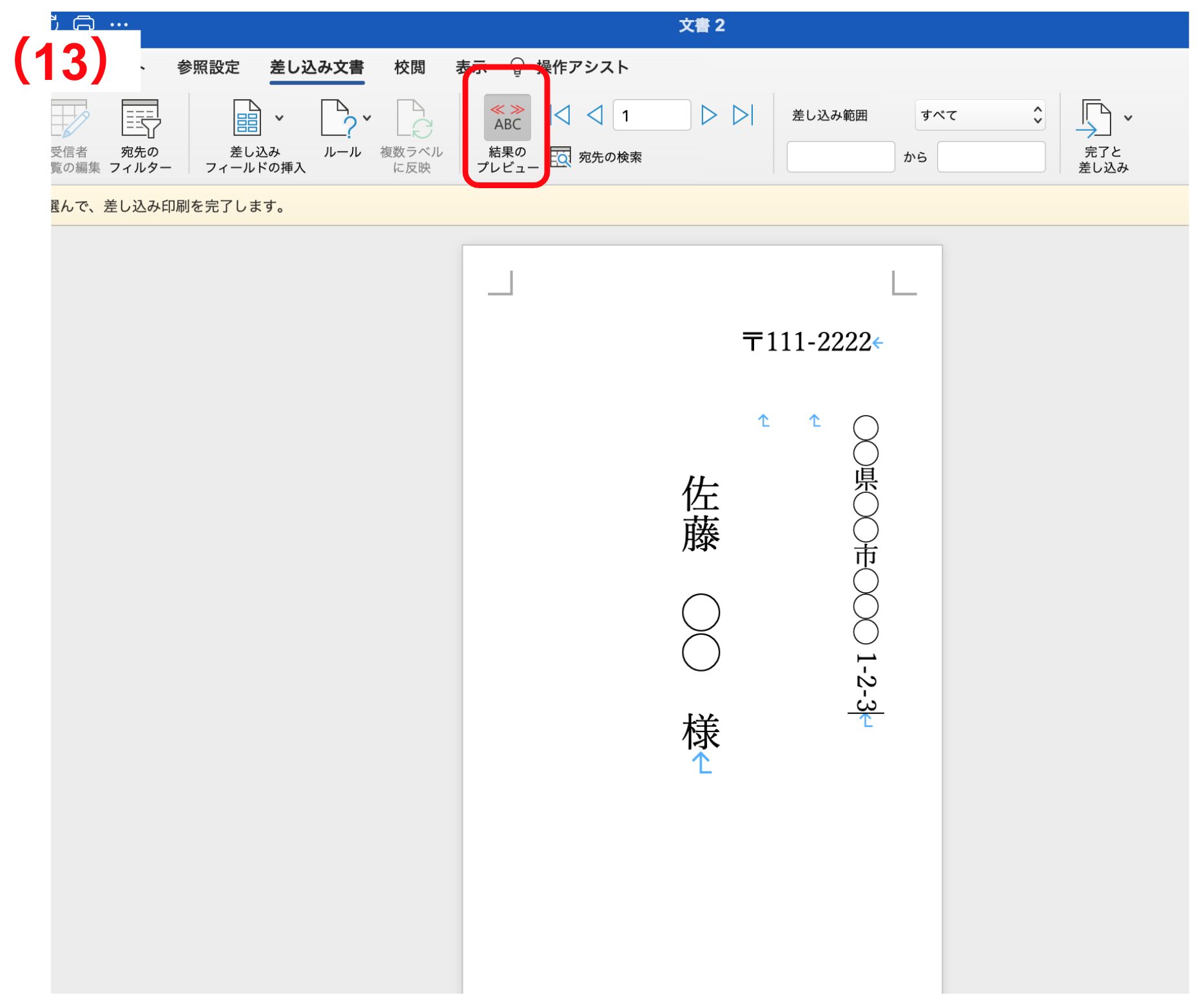
Wordから宛名印刷を行うには、まずExcelなどで宛名リストを作成し、Wordの差し込み印刷機能を使用します。Wordの「差し込み文書」タブから宛先リストを選択し、Word文書に宛名フィールドを挿入することで、宛名ラベルや封筒への印刷が可能です。
宛名リストの作成
宛名印刷を行うには、まずExcelなどの表計算ソフトで宛名リストを作成する必要があります。
- 氏名、住所、郵便番号など、必要な情報を列に入力します。
- 列の見出しは、後でWordでフィールドを挿入する際に重要になるため、わかりやすい名前を付けてください(例:氏名、住所1、郵便番号)。
- リストをCSV形式またはExcel形式で保存します。
Wordの差し込み印刷機能の開始
Wordの差し込み印刷機能を使用すると、宛名リストをWord文書に簡単に組み込むことができます。
- Wordを開き、「差し込み文書」タブを選択します。
- 「差し込み印刷の開始」をクリックし、印刷したい形式(例:封筒、ラベル)を選択します。
- 「宛先の選択」から「既存のリストを使用」を選択し、作成した宛名リストのファイルを選択します。
宛名フィールドの挿入
宛名リストをWordに読み込んだら、宛名フィールドを挿入します。
- Word文書の宛名を表示したい場所にカーソルを移動します。
- 「差し込み文書」タブの「差し込みフィールドの挿入」から、挿入したいフィールド(例:氏名、住所)を選択します。
- フィールドは「<<氏名>>」のように表示されます。
宛名レイアウトの調整
宛名フィールドを挿入した後、レイアウトを調整して見栄えを良くします。
- フォントサイズ、フォントの種類、配置などを調整します。
- 必要に応じて、宛名フィールドの間にスペースや改行を挿入します。
- プレビュー機能を使用して、印刷結果を確認します。
差し込み印刷の実行
すべての設定が完了したら、差し込み印刷を実行して宛名を印刷します。
- 「差し込み文書」タブの「完了と差し込み」をクリックします。
- 「文書の印刷」を選択し、印刷設定を行います。
- 「すべてのレコード」を選択すると、リストにあるすべての宛名が印刷されます。
ワードでラベル印刷をするにはどんな準備が必要ですか?
ワード、ラベル用紙、そしてプリンターが必要です。ラベル用紙は、お使いのプリンターとワードのバージョンに対応したものを選びましょう。また、プリンターが正常に動作し、ワードが正しくインストールされていることも確認してください。
ワードでラベルのレイアウトはどう設定すればいいですか?
ワードの差し込み文書タブからラベルを選択し、使用するラベル用紙のメーカーと製品番号を選びます。次に、新規文書をクリックして、ラベルのレイアウトが表示されるので、ここに印刷したい内容を入力していきます。
ワードで複数のラベルに異なる情報を印刷する方法は?
差し込み印刷機能を使います。Excelなどのデータソースを用意し、各ラベルに印刷したい情報を整理しておきます。その後、ワードの差し込み文書タブからデータソースを接続し、差し込みフィールドを使ってラベルに情報を差し込んでいきます。
印刷時にラベルがずれてしまう場合はどうすればいいですか?
プリンターの印刷設定を見直しましょう。特に、用紙の種類をラベル用紙に合わせ、印刷品質を調整することで改善されることがあります。また、印刷プレビューでずれがないか確認し、必要に応じてワードのラベルの配置を微調整してください。
Si quieres conocer otros artículos parecidos a ワードでラベル印刷をするには? puedes visitar la categoría ワード.






コメントを残す